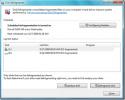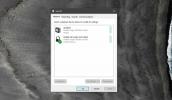Как да отворите MS Office файлове в Google Suite на Windows 10
MS Office може да има конкуренция от костюм за производителност с отворен код като LibreOfficeили от пакета от приложения iWork на Apple, но той все още печели. Все още е най-популярният набор от приложения за производителност, така че никъде не отива. Може да не го използвате, но много други хора го правят. Що се отнася до безплатните решения, Google Suite е доста добър, но е изцяло базиран на браузър решение. Това означава, че ако имате DOCX файл на работния си плот, първо трябва да го качите в Google Drive и след това да го отворите. Ако искате по-бърз начин да отворите MS Office файлове в Google Suite, трябва да инсталирате разширение за Chrome, наречено Редактиране в Office за документи, таблици и слайдове.
Отворете MS Office файлове в Google Suite
Инсталирайте Office Editing за документи, таблици и слайдове разширение от уеб магазина на Chrome. Това е официално разширение от Google за отваряне на Office файлове в приложенията на Google Suite. Уверете се, че също имате инсталирани приложения за Google Документи, Таблици и Слайдове на Chrome. След като инсталирате разширението и приложенията, променете програмата по подразбиране за отваряне на MS Office файлове в Chrome.
За да промените програмата по подразбиране, щракнете с десния бутон на мишката върху DOCX файл и изберете Отворен с от контекстното меню. Това ще отвори списък с приложения, които могат да отворят файла. Изберете Chrome, ако е в списъка. Ако не е в списъка, превъртете до края и изберете опцията, която ви позволява да изберете други инсталирани приложения на вашия компютър. Търсете и изберете файла Chrome.exe.
След като изберете приложението, активирайте опцията „Винаги използвайте това приложение, за да отворите този тип файлове“.

Щракнете двукратно върху файла DOCX и той ще се отвори в Chrome. Разширението ще знае, че DOCX файлът трябва да се отвори в Google Документи и че Excel файл трябва да се отвори в Google Таблици.
Ще трябва да промените приложението по подразбиране за всеки тип файл на приложението MS Office. Ако трябва да се справите както с DOC и DOCX файлове, така и с XLS и XLSX и т.н., приложения, ще трябва да промените приложението по подразбиране за всеки тип файл.
Ако ви се стори прекалено досадно да промените приложението по подразбиране по този начин, можете да преминете през приложението Настройки. Отворете групата с настройки. Отворете раздела Приложения по подразбиране. Превъртете надолу и щракнете върху Изберете приложения по подразбиране според типа файл. Ще получите дълъг списък с разширения на файлове, за които можете да промените приложението по подразбиране.
Търсене
скорошни публикации
[FIX] Windows 10 Без звук: Защо няма звук?
Звуковите устройства работят извън кутията. Може да ви е необходим ...
Инструменти за поддръжка на системата Windows 7
Днес ще разгледаме вградените инструменти, които са налични за подд...
Как да извеждате аудио на две различни устройства в Windows 10
Windows ви позволява да издавате аудио само на едно устройство наве...

![[FIX] Windows 10 Без звук: Защо няма звук?](/f/d4397e7474abb608351f54849ed11c10.jpg?width=680&height=100)